Как да актуализирате Directx в Windows 7 или Какво е "Direct"?
Днес ще говорим за това ъпгрейд DirectX на Windows 7. Този въпрос е изключително важен за тези, които активно използват компютърна графика. Но първо, нека поговорим за това, за какво се отнася тази Директна директива.
Какво е това?
Преди да помислим как да надстроим DirectX на Windows 7, нека да обсъдим какво е то. Както знаете, компютърът изисква специални модули и библиотеки за работа с графики и различни данни (те могат да бъдат намерени в папката System32 във формат .dll). Ако вашият приятел от желязо няма никакви "комплекти", тогава няма да можете да използвате програмите в най-пълна степен. В най-добрия случай те ще се забавят, в най-лошия - те изобщо няма да започнат. 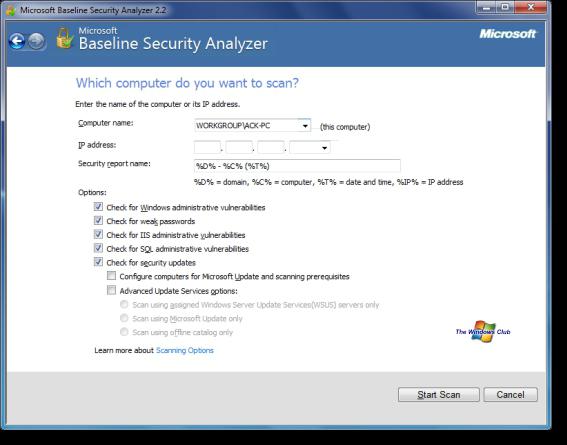
DirectX е набор от API (от тези библиотеки и модули), който помага за решаването на различни задачи, свързани с приложения / игри / програми. Доста често (в съвременния свят вече почти постоянно) Direct се използва при писане на игри. Например, библиотеките с plug-in ви позволяват да работите с 2D и 3D графики. Сега можете да се доближите до въпроса как да надстроите directx върху прозорци 7.
Необходимо ли е?
Преди да седнеш пред компютъра и да обновиш нещо, трябва да помислиш внимателно и дали имаш нужда от него. Факт е, че по-новите програми изискват повече ресурси и, като правило, ако седнете на стари програми, тогава можете да получите с по-късни версии. В случаите, когато следвате последните иновации в игралната индустрия, нека кажем, че просто трябва да следите DirectX. Най-новата версия в момента е 11.2.
Така че, ако мислите дали трябва да докосвате директно директно директно, трябва първо да видите коя версия имате. Направете го доста лесно. В менюто "Търсене" в менюто "Старт" въведете dxdiag и натиснете Enter (можете също да щракнете върху Win + R и да въведете тази комбинация). Ще видите прозорец, в който ще се показва информация за операционната система. Към края ще видите надписа "DirectX Version" - тук трябва да разгледате какво точно сте инсталирали. 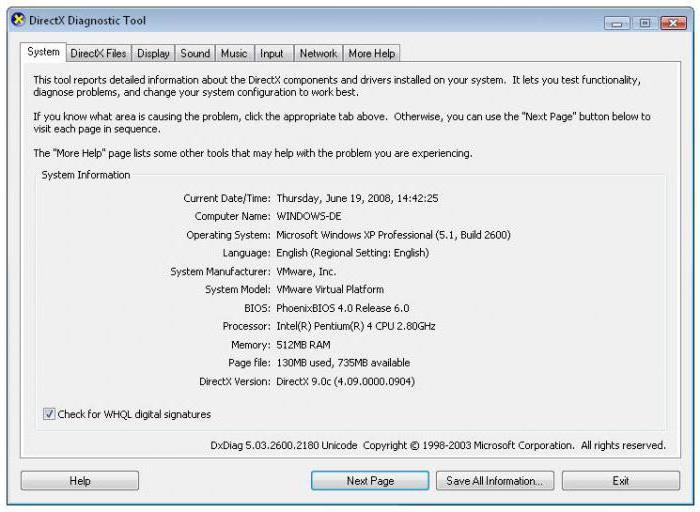
Автоматично „актуализиране“
Ако не знаете как да надстроите DirectX до Windows 7 без проблеми, тогава ще ви помогне автоматичната актуализация. Извършва се с помощта на специален център, въведен от услугата Windows - това е център за обновяване.
За да започнете, отидете в този център. Обикновено той е "скрит" в таблото "Старт", недалеч от часовника. След като стартирате Windows 7 Update, изпълнете проверката за актуализация. Ще ви трябва интернет връзка. Сега изчакайте завършването на проверката. Когато процесът приключи, погледнете наличните актуализации. Там ще намерите линията "DirectX". Поставете отметка в квадратчето до този етикет и го изтеглете на компютъра си. След това изчакайте, докато самият компютър направи всичко необходимо. Изключете компютъра (направете "Изход" или рестартирайте) - за да можете автоматично да актуализирате DirectX безплатно.
Ръчна актуализация
Разбира се, ако не се доверявате на Центъра за актуализации на Windows, лесно можете да поставите цялата работа върху раменете си. За щастие, това не е времеемък процес, който ще ви отнеме много време и усилия. 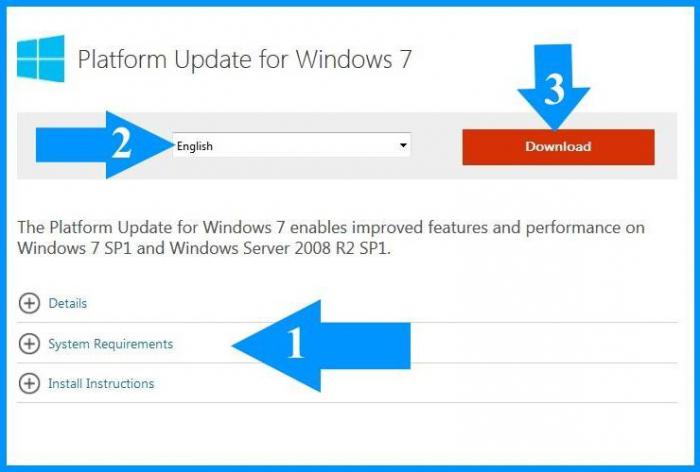
За да разберете как да надстроите DirectX в Windows 7, направете го сами, отидете на сайта за поддръжка на Microsoft. Там можете да намерите всички необходими пакети Yandex Direct. В допълнение, с издаването на Windows 8 и 8.1 на сайта, можете да видите съвместимостта на DirectX с вашата операционна система.
Отидете на сайта и изберете "DirectX Update". След това изберете вашата операционна система и започнете да изтегляте файла. Когато приключите, стартирайте инсталацията. Следвайте всички инструкции, след което компютърът ще покаже съобщение за успешната инсталация на драйверите. По този начин можете да отговорите на въпроса как да актуализирате DirectX на Windows 7. Но има и повече "работещи" случаи. Сега ще говорим за най-често срещания проблем, пред който са изправени много играчи на компютърни игри.
Актуализиран, но няма смисъл
Може да има такава ситуация, когато решите да актуализирате DirectX на последната версия, "актуализирана", и все още имате проблеми при стартирането на приложението. Тогава, като правило, хората започват да изразяват недоволството си от програмистите. Но вината им наистина не е там. И така, какво да правите, ако поставите Direct най-новия "модел", а проблемите със стартирането на игри и програми не са изчезнали? Нека го разберем.
Първо, какво трябва да търся? На какво се случва по време на "провал" на работа "прог". Обикновено, ако проблемът е в DirectX, компютърът автоматично ще ви каже какво става. Но основният проблем е, че не всеки е в състояние да разбере какво "липсва" на вашия желязо приятел, за да стартира приложението. Така че, ако не сте разрешили проблема след преинсталирането на Yandex.Direct, запишете това, което компютърът дава в отговор на опитите за стартиране. Много е важно да се реши проблемът. 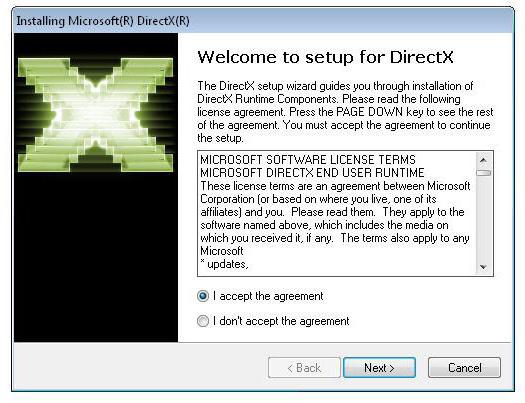
Много е вероятно, че sinning на Direct X е необходимо, когато видите, че не сте инсталирали никаква библиотека. Както бе споменато по-рано, такива допълнения имат формата .dll. По този начин, когато отново вместо играта се появи прозорец с грешка, погледнете коя библиотека не съществува.
След като го запишете, започнете търсенето. Първо, погледнете папката System32, която е в Windows. Погледнете там за необходимата библиотека. Намерени? Така че проблемът е във вашата система, а не в DirectX. В този случай опитайте да преинсталирате Windows и да преинсталирате последната версия на Direct.
В случай, че необходимата dll-библиотека не е намерена, трябва да я изтеглите. Можете да направите това на уебсайта на Microsoft или чрез заявка за търсене. Бъдете внимателни - изтегляйте файлове от надеждни сайтове. В противен случай може да получите криптирани вируси под важни библиотеки. Когато файлът се изтегли, е необходимо да го разопаковате (обикновено такива модули се изтеглят в архивите) и след това се добавят към системата. Отидете в System32 и просто плъзнете библиотечния файл там (не във всяка подпапка). Рестартирайте - актуализирайте DirectX и правилните библиотеки на вашия компютър!